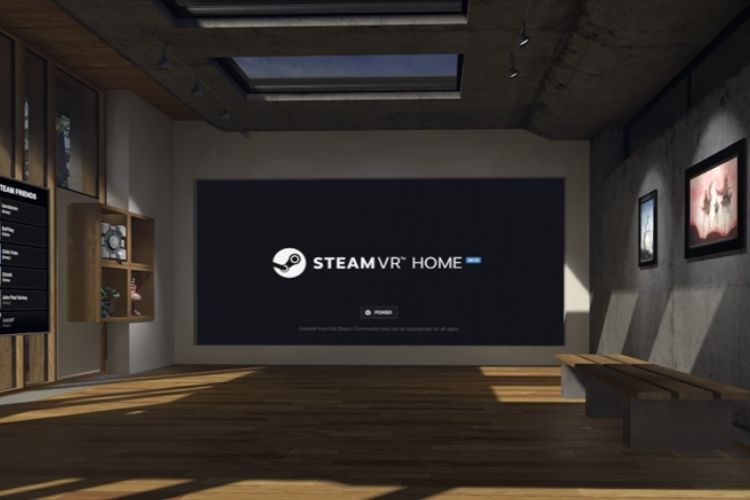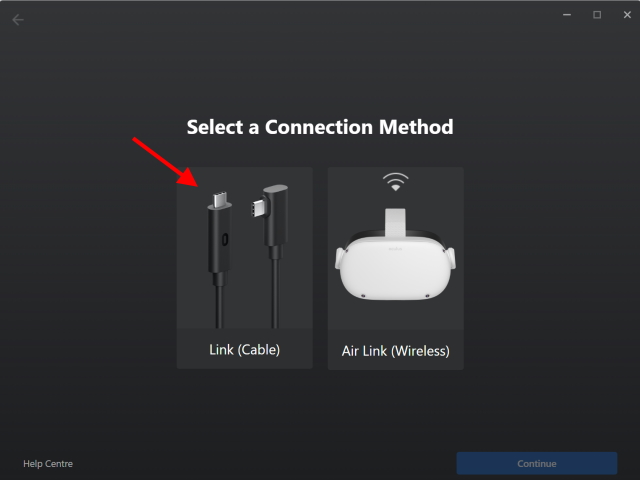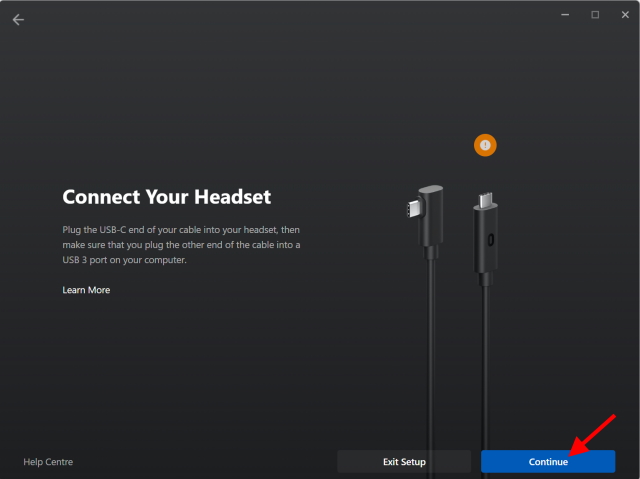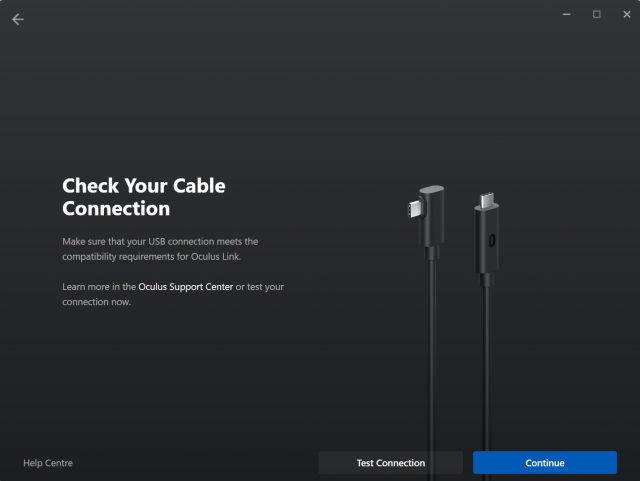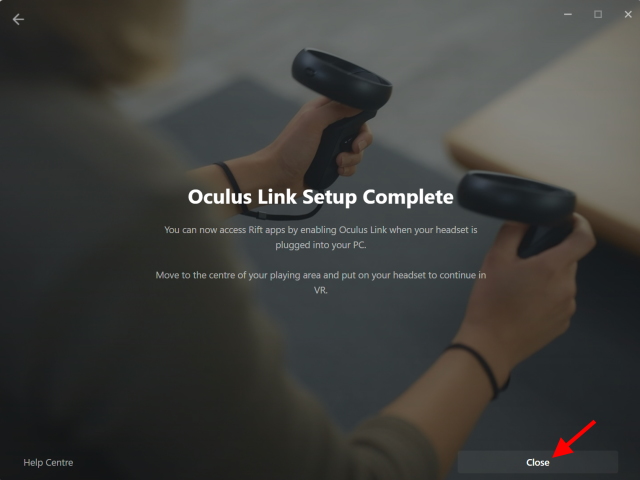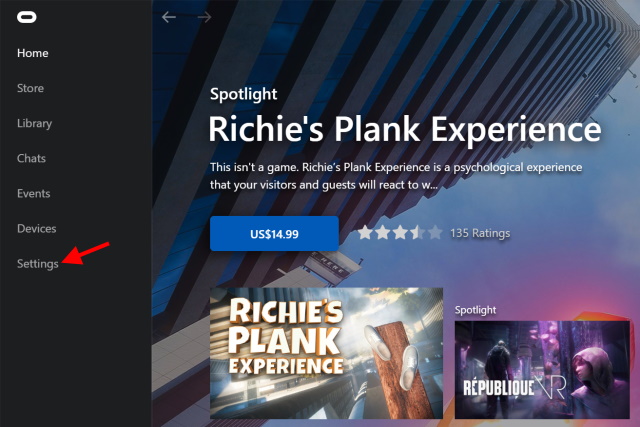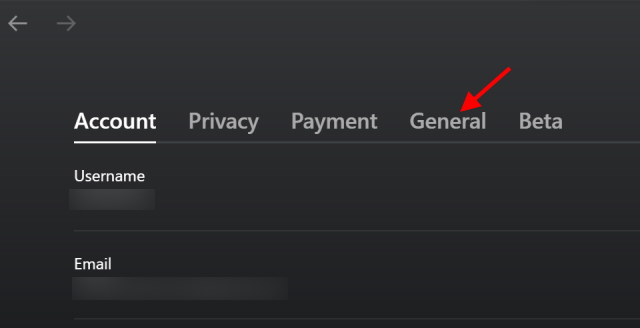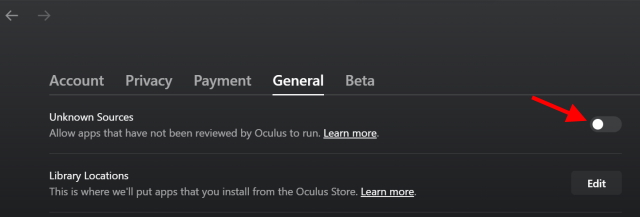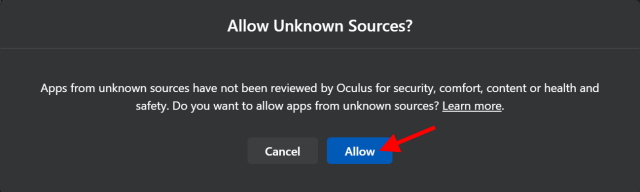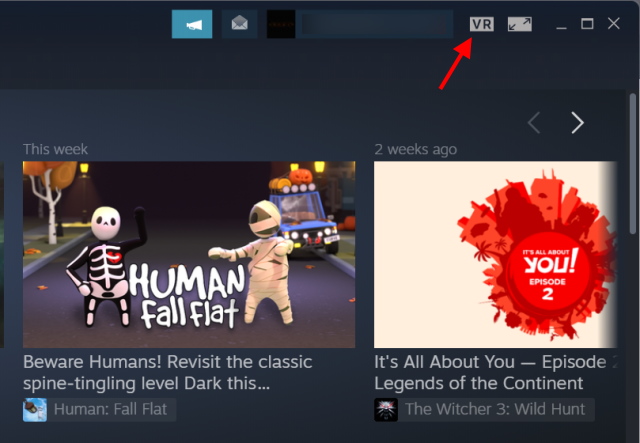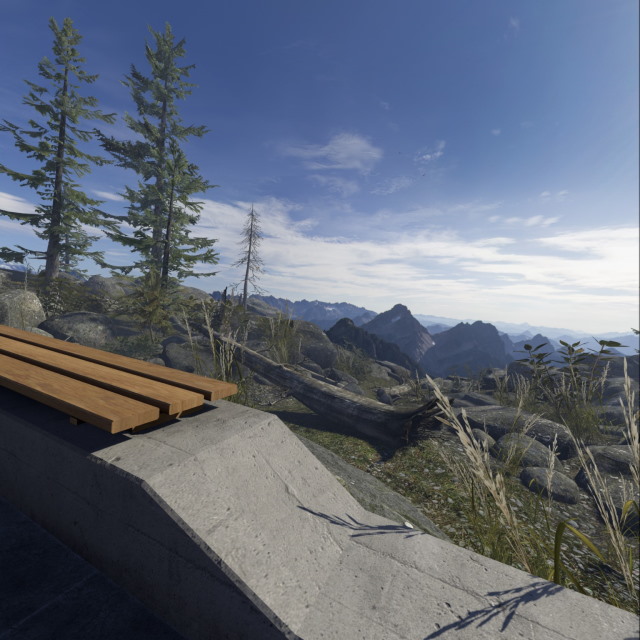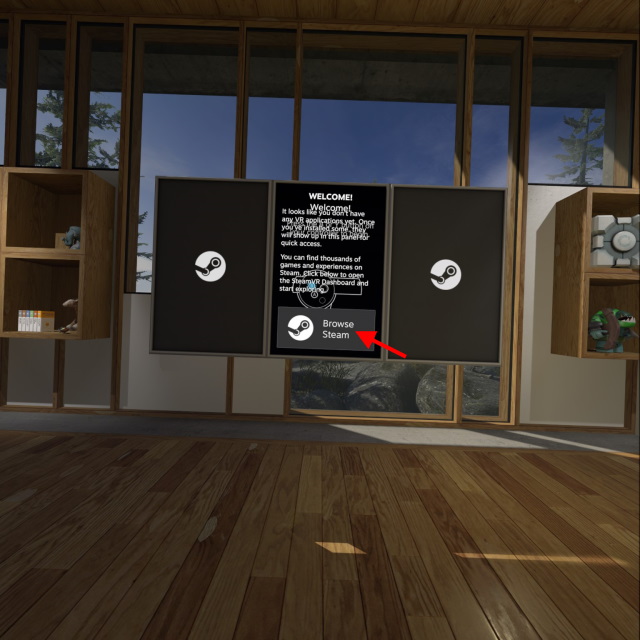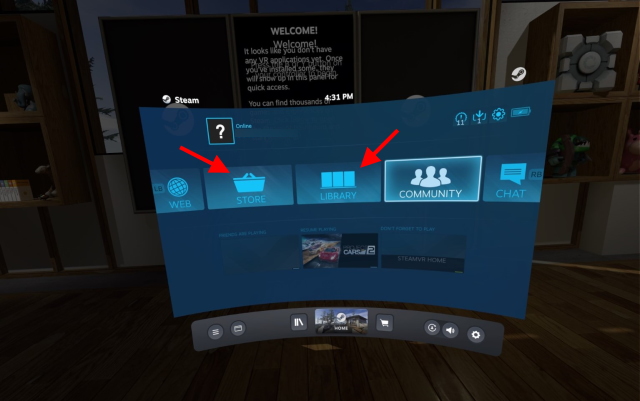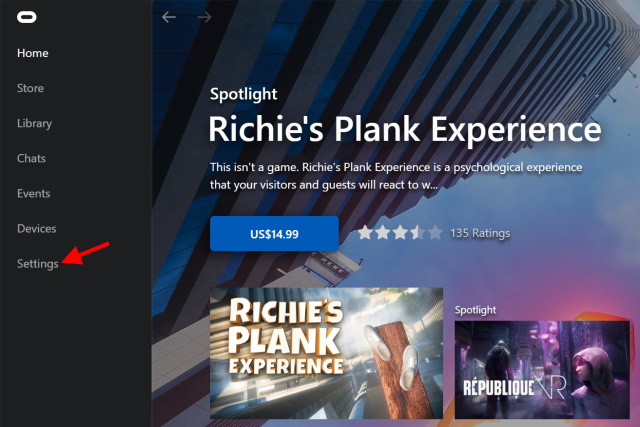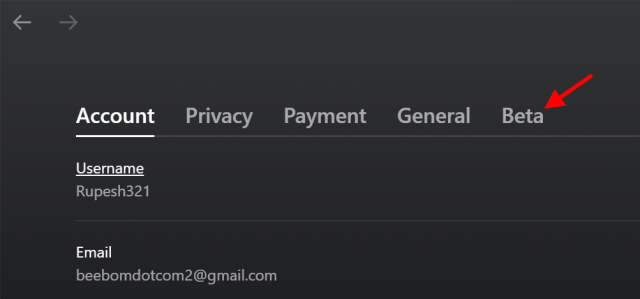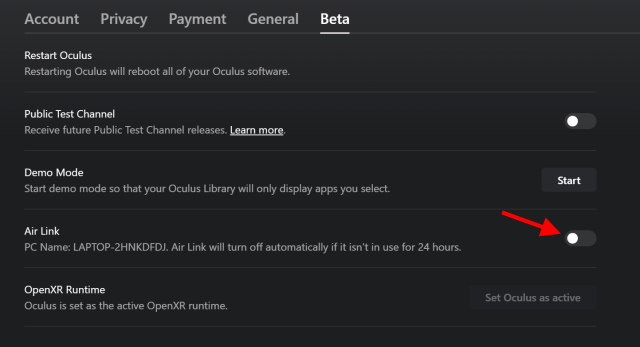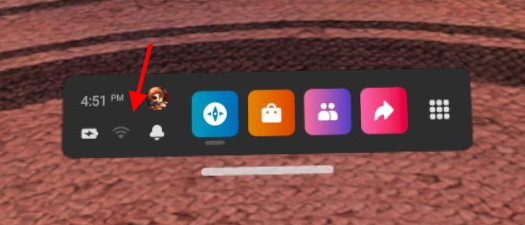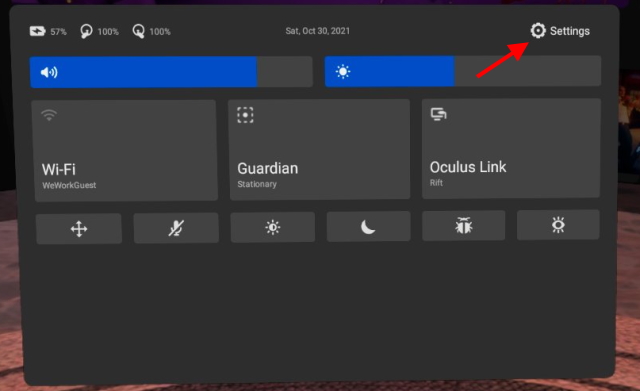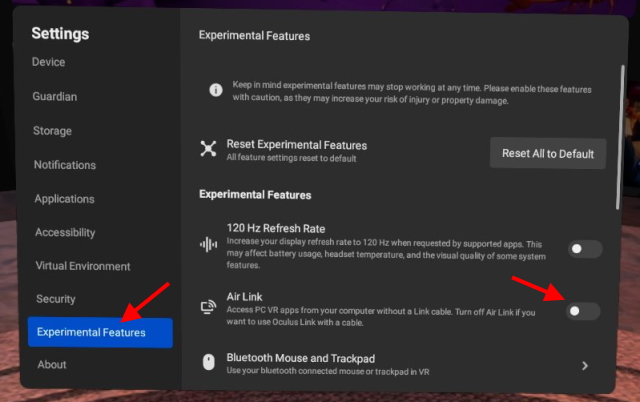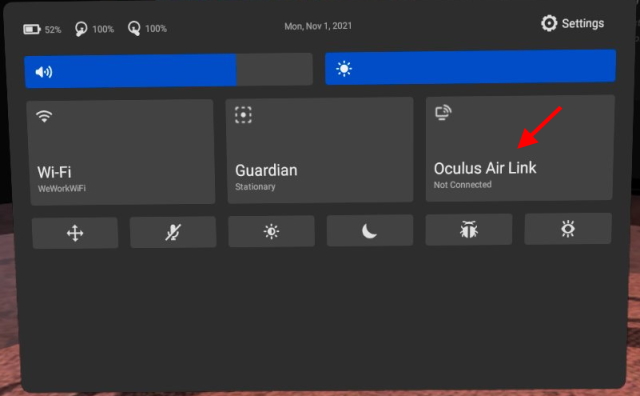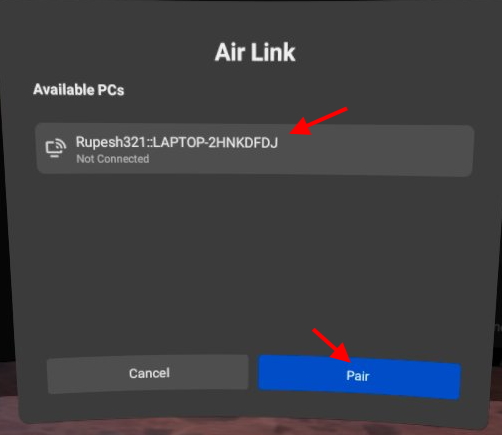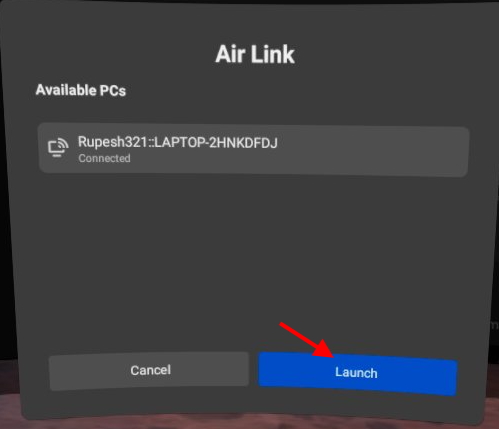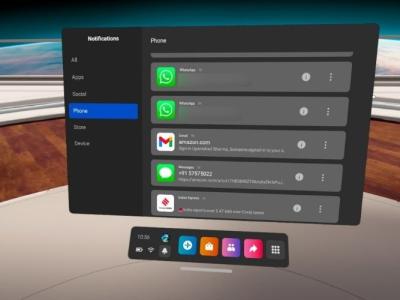Cara Memainkan Game Steam VR dengan Oculus Quest 2 | TechRadar, Cara Memainkan Game Steam di Oculus Quest 2 | Dapatkan 3 Cara Sederhana – Minitool Partition Wizard
Cara memainkan permainan uap di oculus quest 2 | Dapatkan 3 cara sederhana
3. Dari menu berikutnya di bawah ‘Fitur Eksperimental‘, Beralih‘Tautan udara‘Dan akui pemberitahuan apa pun.
Cara memainkan permainan steam vr dengan oculus quest 2
Meskipun ada perpustakaan yang luar biasa dari permainan meta quest 2 untuk dimainkan, mereka bukan satu -satunya judul VR di luar sana.
Sebelum Meta Quest 2 (sebelumnya Oculus Quest 2) menunjukkan kepada kita potensi permainan VR mandiri, ada serangkaian pengalaman yang tersedia di PC. Ini termasuk beberapa game VR terbaik-seperti Alyx Half-Life-yang secara eksklusif tersedia di aplikasi Oculus PC atau Steam VR.
Untungnya, meskipun Valve membuat headset indeks katupnya sendiri, game Steam VR -nya juga dapat dimainkan di headset meta. Jadi inilah panduan kami tentang cara memainkan game Steam VR dengan Quest 2.
Alat dan persyaratan
- PC dengan Steam, Steam VR, dan Aplikasi Oculus diinstal
- Kabel Tautan Quest Oculus (Opsional)
Langkah
- Unduh Steam VRdanAplikasi PC Oculus. Untuk mengunduh Steam VR, Anda juga membutuhkan program Steam Base yang diinstal di PC Anda.
- Hubungkan headset Quest 2 Anda ke PC Anda. Ada beberapa cara Anda dapat melakukan ini sehingga daripada mengambil terlalu banyak ruang di sini, kami telah memisahkan langkah ini menjadi panduannya sendiri. Jika Anda membutuhkan bantuan, inilah cara menghubungkan Quest 2 ke PC Anda.
- Slip pada Quest 2 Anda saat terhubung ke PC Anda dan Anda akan secara otomatis mendarat di aplikasi Oculus PC. Jika Anda belum berada di layar beranda, buka dan di sepanjang bagian bawah, Anda akan melihat menu dengan opsi untuk Desktop – fitur simbol yang berbentuk seperti monitor PC.
Ini akan (tidak mengejutkan) memungkinkan Anda melihat desktop Anda, dan dari sini Anda dapat membuka uap dan kemudian uap VR sehingga Anda memainkan game VR yang Anda miliki dan unduh orang lain.
Cara mengubah pencarian Anda 2 menjadi headset Steam VR asli
Jika Anda ingin mengambil langkah lebih jauh, ada alat open-source buatan komunitas yang melucuti fungsi aplikasi Oculus dan mengubah Quest Anda 2 menjadi “headset Steam VR yang hampir asli yang hampir asli.”
Namun diperingatkan, bahwa aplikasi (disebut oculuskiller) agak terlalu bagus dalam pekerjaannya. Ini benar -benar menonaktifkan Oculus Dash yang sangat membatasi kemampuan Anda untuk meluncurkan dan keluar dari Oculus Games. Jika Anda ingin memainkan serangkaian judul PC VR di Oculus dan Steam, maka Anda ingin menghindari alat ini.
- UnduhOculuskiller dari GitHub. Alat open-source ini tersedia secara bebas dari pencipta itskaitlyn03. Anda juga harus menginstal aplikasi Oculus PC juga.
- Buka Task Manager dan hentikan layanan ovrs dalam layanan. Untuk membuka Task Manager, Hold Ctrl + Alt + Del semuanya pada saat yang sama di Windows dan di layar berikutnya Anda akan melihat opsi untuk Task Manager
Dari sini tekan panah bawah di sebelah detail lebih lanjut dan buka tab Layanan. Urutkan berdasarkan nama dan gulir sampai Anda menemukan layanan OVR; Kemudian klik kanan di atasnya dan tekan berhenti.
- Buka File Explorer, dan buka C: \ Program Files \ Oculus \ Support \ Oculus-Dash \ Dash \ bin; Cara mudah untuk melakukan ini adalah menyalin dan menempelkan string itu ke bilah alamat dan kemudian tekan enter di keyboard Anda.
Folder yang Anda bawa adalah rumah file utama yang memungkinkan aplikasi Oculus PC beroperasi dengan benar, tetapi kami perlu mengubah beberapa di sekitar.
- Ubah nama Oculusdask.exe di folder ini untuk oculusdash.exe.Bak, Kemudian buka folder Oculuskiller, temukan penggantian oculusdash itskaitlyn03.file exe dan pindahkan ke folder yang sama dengan yang sekarang diganti namanya.
- Buka Task Manager dan mulai Layanan OVR lagi. Temukan seperti yang Anda lakukan sebelumnya tetapi klik kanan dan tekan Mulai alih-alih berhenti.
Pikiran terakhir
Apakah Anda memilih untuk menggunakan Oculuskiller atau tidak, Steam VR adalah rumah bagi beberapa pengalaman VR yang benar -benar luar biasa.
Half-Life: Alyx adalah salah satu yang tidak akan kami bicarakan dalam waktu dekat. Meskipun tidak begitu mendalam pada Quest 2 dibandingkan dengan Indeks Katup, tindak lanjut dari waralaba paruh yang sangat populer ini masih merupakan salah satu game VR terbaik. Ini menawarkan kedua teka-teki ilmiah yang menggaruk-nepanjang head yang terbiasa dengan banyak lubang kematian yang dipenuhi zombie yang akan menguji keberanian Anda.
Lalu tidak ada langit pria. Game Survival Action-Adventure menawarkan pemain kesempatan untuk menjelajahi galaksi tak berujung yang luar biasa, dan memainkannya di VR sebagai orang pertama hampir ajaib. Meskipun ada banyak game Star Wars resmi di luar sana juga, ini adalah yang benar -benar membuat Anda merasa seperti Anda pergi bertualang di galaksi yang jauh.
Newsletter Techradar
Daftar untuk menerima berita harian, ulasan, pendapat, analisis, penawaran, dan lainnya dari dunia teknologi.
Dengan mengirimkan informasi Anda, Anda menyetujui Syarat & Ketentuan dan Kebijakan Privasi dan berusia 16 atau lebih.
Cara memainkan permainan uap di oculus quest 2 | Dapatkan 3 cara sederhana
Dapatkah Anda memainkan permainan uap di oculus quest 2? Cara memainkan permainan uap di oculus quest 2? Jika Anda masih mencoba mencari pertanyaan ini, posting Minitool ini adalah yang Anda butuhkan.
Oculus Quest 2, juga hanya dikenal sebagai Quest 2, adalah headset Virtual Reality (VR) yang dikembangkan oleh Meta (sebelumnya Facebook Reality Labs). Ini menjalankan sistem operasi berbasis Android dan membutuhkan smartphone yang menjalankan aplikasi Oculus untuk melakukan pengaturan pertama kali.
Selain itu, dapat berjalan sebagai headset mandiri atau terhubung ke komputer desktop melalui USB atau Wi-Fi untuk membuat PC Anda berfungsi dengan perangkat lunak VR yang kompatibel dengan Oculus. Untuk menikmati pengalaman bermain yang fantastis, banyak orang ingin bermain game uap di Oculus Quest 2. Cara Menghubungkan Oculus Quest 2 ke Steam? Ayo terus membaca.
Cara spoiler di desktop & seluler perselisihan dengan mudah? [Panduan Lengkap]
Apakah Anda tahu cara spoiler pada perselisihan? Sekarang, Anda datang ke tempat yang tepat. Posting ini memberikan panduan penuh tentang cara spoiler gambar di Discord Mobile & Desktop.
Dapatkah Anda memainkan permainan uap di oculus quest 2
Dapatkah Anda memainkan permainan uap di oculus quest 2? Tentu saja, jawabannya adalah “Ya“. Oculus Quest 2 memiliki kemampuan untuk terhubung ke SteamVR melalui kabel kabel atau secara nirkabel. Pejabat meta mengembangkan fitur yang disebut Tautan Oculus Itu dapat membantu Anda mengatur uap oculus quest 2 melalui kabel USB.
Selain itu, Meta menyediakan opsi nirkabel resmi yang dipanggil Tautan udara dan aplikasi pihak ketiga bernama Desktop virtual yang dapat mengatur SteamVr Oculus Quest 2 di PC juga. Di sini kami akan menunjukkan cara memainkan Steam VR di Oculus Quest 2 menggunakan 3 opsi.
Apa yang Harus Dilakukan Sebelum Anda Bermain Steam VR Oculus Quest 2
Sebelum Anda mengatur Oculus Quest 2 Steam VR di PC, Anda perlu menyiapkan sesuatu yang penting. Untuk itu:
Persyaratan Perangkat Keras:
- PC siap-VR dengan USB-C Ports: Jika Anda ingin menghubungkan Oculus Quest 2 ke Steam VR di PC, komputer Anda perlu memenuhi persyaratan minimum untuk Oculus Link. Game SteamVR tertentu mungkin memerlukan spesifikasi PC yang lebih baik daripada yang lain, pastikan untuk memeriksa persyaratan game juga.
- Kabel USB-C: Disarankan Anda menggunakan USB 3.0 atau kabel yang lebih baru.
- Perangkat keras jaringan: Jika Anda ingin memainkan game Steam VR di Oculus Quest 2 Wireless, Anda harus menyiapkan router WiFi AC atau AX 5GHz untuk kinerja yang baik.
Persyaratan Perangkat Lunak:
- Aplikasi PC Oculus Quest 2 Resmi: Ini memungkinkan Anda menjalankan tautan oculus dan tautan udara untuk memainkan oculus quest 2 steam vr di pc.
- Unduh Steam VR: Anda dapat mengunduhnya dari toko uap dengan bebas. Di sini pastikan Anda telah menginstal dikukus di PC Anda.
- Perangkat lunak tautan udara: Jika Anda ingin memainkan game Steam VR di Oculus Quest 2 secara nirkabel, instal perangkat lunak dari aplikasi Oculus PC.
Jika Anda sudah menyiapkan barang -barang, pindah ke bagian “Cara Memainkan Steam VR di Oculus Quest 2”.
Cara memainkan permainan uap di oculus quest 2
Bagian ini menunjukkan kepada Anda 3 cara sederhana cara memainkan permainan uap di oculus quest 2. Jika Anda ingin memainkan Steam VR Oculus Quest 2 dengan opsi kabel, lihat Cara 1. Tentu saja, Anda dapat mengikuti Cara 2 Dan Cara Jika Anda ingin bermain game uap di Oculus Quests secara nirkabel.
Cara 1. Hubungkan Steamvr Oculus Quest 2 dengan kabel USB
Dengan cara ini menunjukkan cara menghubungkan Oculus Quest 2 ke Steam melalui kabel USB C dan menyediakan prosedur pengaturan pertama kali.
Langkah 1. Pastikan pencarian Oculus Anda dihidupkan dan terhubung ke PC dengan kabel USB C dengan benar.
Langkah 2. Luncurkan aplikasi desktop Quest 2, tekan Tambahkan headset baru tombol, dan pilih Oculus Quest 2 perangkat. Kemudian ikuti instruksi di layar untuk menyelesaikan proses pengaturan.
Langkah 3. Setelah selesai, Anda dapat mengklik Tautan (kabel) > Melanjutkan. Lalu di Uap aplikasi, luncurkan Steam vr Aplikasi dan Anda harus memiliki akses ke perpustakaan game Steam VR di headset Oculus Quest 2.
–Image dari absol
Langkah 4. Jika Anda ingin menyesuaikan laju refresh tautan oculus pada aplikasi Quest 2, pilih Perangkat Tab dari panel kiri dan klik , Kemudian pilih Refresh Rate dan klik OKE.
Anda dapat mengubah laju refresh yang akan dijalankan pada 72Hz (opsi default, yang disarankan), 80Hz, 90Hz, atau 120Hz, tetapi laju refresh Quest 2 asli dibatasi hingga 72Hz.
–Image dari unggahanvr
Sekarang, Anda harus dapat memainkan game Steam VR Oculus Quest 2 di PC dengan lancar. Prosedur ini juga berfungsi untuk penyesuaian tingkat penyegaran tautan udara.
Cara 2. Hubungkan Steamvr Oculus Quest 2 dengan tautan udara
Cara sederhana lain cara menggunakan Oculus Quest 2 dengan Steam adalah dengan menggunakan tautan udara di aplikasi desktop Oculus. Pastikan Anda memiliki koneksi jaringan yang stabil dan ikuti langkah -langkah di bawah ini untuk mengatur Oculus Quest 2 Steam VR Via Air Link.
Langkah 1. Luncurkan Aplikasi Desktop Quest 2 untuk memasuki antarmuka utamanya.
Langkah 2. Pilih Pengaturan Tab dari panel kiri, pilih Beta, dan beralih di sakelar di sebelah Tautan udara di bagian bawah panel kanan.
Langkah 3. Nyalakan Anda Oculus Quest 2 headset dan tekan Oculus tombol pada pengontrol kanan untuk memasukkan Menu rumah.
Langkah 4. Di jendela pop-up, pilih Tautan Oculus Air/Oculus Link dan klik Meluncurkan.
Langkah 5. Sekarang, Anda dapat meluncurkan Steam dan mengakses Steam VR untuk bermain game di Oculus Quest 2.
Cara 3. Hubungkan Steamvr Oculus Quest 2 Aplikasi Pihak Ketiga
Selain tautan udara, Anda dapat menggunakan aplikasi pihak ketiga yang disebut Virtual Desktop untuk menghubungkan game Steam VR di Oculus Quest 2 secara nirkabel. Pastikan Anda memiliki jaringan WiFi AC 5GHz dan ikuti panduan di bawah ini untuk mengatur koneksi.
Langkah 1. Unduh dan Instal Aplikasi Streamer Desktop Virtual untuk PC Anda.
Langkah 2. Beli salinan desktop virtual untuk Oculus Quest 2 dan instal.
Langkah 3. Setelah Anda menginstal dua aplikasi, Anda hanya perlu meluncurkan aplikasi Streamer di PC Anda dan menjalankan aplikasi desktop virtual di Quest 2 untuk terhubung.
Langkah 4. Saat Quest 2 terhubung ke PC Anda, Anda dapat meluncurkan game Steam VR dan menyesuaikan pengaturan streaming di menu desktop virtual untuk meningkatkan kinerja. Anda juga dapat menggunakan permainan tab di desktop virtual untuk mulai bermain game.
cara memainkan permainan uap di oculus quest 2? 3 metode teratas telah diilustrasikan. Sekarang, giliran Anda untuk mencoba.
How to Cast Oculus Quest 2 ke TV [Panduan Lengkap]
Posting ini menawarkan 2 cara untuk melemparkan Oculus Quest 2 ke TV. Ini juga memberi tahu Anda apa yang harus dilakukan jika Anda tidak memiliki perangkat Chromecast.
Cara memainkan permainan uap di oculus quest 2
The Oculus Quest 2 tetap menjadi headset realitas virtual yang luar biasa dan andal yang mampu melakukan banyak hal. Set VR mandiri dapat dengan mudah menjalankan permainan dan pengalaman tanpa kerumitan kabel atau stasiun pangkalan apa pun. Namun, tahukah Anda bahwa Quest 2 bahkan dapat menjalankan game Steamvr seperti keretakan? Dan sebelum Anda mulai bertanya -tanya, itu tidak memerlukan sideloading atau solusi. Jika Anda telah mengatur Oculus Quest 2 Anda, dan ingin menjalankan game Steamvr di headset Anda, Anda berada di tempat yang tepat. Panduan lengkap ini akan mengajari Anda cara menghubungkan Quest 2 ke PC Anda untuk menjalankan game SteamVR dengan mulus. Jadi tanpa basa -basi lagi, isi headset Anda, dan mari selami.
Mainkan Game SteamVR di Oculus Quest 2
Panduan ini untuk memainkan game SteamVR di Oculus Quest 2 telah dibagi berdasarkan berbagai jenis koneksi yang dapat Anda gunakan. Bergantung pada apakah Anda lebih suka metode kabel atau nirkabel, gunakan tabel di bawah ini untuk melompat ke bagian yang diperlukan.
Hal -hal yang Anda Butuhkan untuk SteamVR di Oculus Quest 2
Meskipun proses untuk menjalankan game SteamVR di Quest 2 cukup mudah, ada beberapa persyaratan yang harus Anda ketahui. Beberapa di antaranya sangat penting, jadi pastikan untuk melewatinya sebelum memulai.
1. PC siap VR
Bukan rahasia lagi bahwa menjalankan permainan dan aplikasi realitas virtual membutuhkan daya grafis dan pemrosesan yang baik. Bergantung pada jenis game yang Anda rencanakan untuk dimainkan, persyaratan ini mungkin lebih. Itu Oculus Aplikasi, perangkat lunak yang bertanggung jawab untuk mengizinkan Anda memainkan game PC di Quest 2 Anda, memiliki persyaratan tertentu. Anda dapat menuju ke halaman kompatibilitas Quest 2 resmi Facebook untuk mengetahui apakah sistem Anda memenuhi syarat. Perlu diketahui juga bahwa seiring berjalannya waktu, persyaratan ini dapat berubah sesuai.
2. Aplikasi Oculus
Facebook memiliki rangkaian perangkat lunak VR sendiri yang terhubung dengan mulus dengan Oculus Quest 2. Berjudul Oculus, Perangkat lunak ini adalah yang bertanggung jawab untuk mendapatkan Quest Anda 2 dan berjalan dengan PC. Jadi, jika Anda seseorang yang ingin memainkan game Steamvr di Quest 2 Anda, aplikasi Oculus adalah cara untuk pergi. Kamu bisa mengunduh Oculus Link (gratis) dan instal. Pastikan Anda masuk dengan akun Facebook Anda karena headset akan menggunakannya. Gamer yang mencari opsi nirkabel juga perlu mengunduh ini.
3. Kabel tautan oculus atau kabel tipe C cepat lainnya
Pengguna Oculus Quest 2 yang ingin menghubungkan set VR mereka ke PC untuk Steam akan membutuhkan kabel. Resmi Kabel Link Oculus ($ 79) adalah pilihan terbaik jika Anda bersedia menghabiskan uang. Ini adalah kabel transmisi yang cepat dan panjang yang akan melihat Anda berjalan dengan mudah dengan set Anda saat terhubung ke PC. Namun, jika itu tampak terlalu mahal, Anda bisa membeli kabel Oculus Quest 2 yang kompatibel yang mendukung data tinggi dan transfer video. Selain itu, pastikan kabel yang Anda dapatkan cukup lama (15 kaki atau lebih) sehingga Anda tidak merasa dibatasi saat bermain. Anda akan menemukan banyak kabel yang bagus secara online.
4. Menginstal SteamVR di PC
Terakhir tapi pasti tidak kalah pentingnya, kita akan membutuhkan Steamvr (gratis) itu sendiri untuk mewujudkan sesuatu. Perangkat lunak SteamVR itu sendiri dapat dengan mudah ditemukan di toko uap dan ukurannya cukup kecil. Setelah Anda mengunduhnya, cukup biarkan menginstalnya dan terus membaca. Kami akan membutuhkannya nanti dalam proses. Pastikan juga, game VR mana pun yang Anda beli telah dipasang dan siap untuk pergi.
Cara Mengatur Quest 2 untuk SteamVR Games (WIRED)
Pertama -tama kita akan mulai dengan cara kabel untuk menghubungkan Oculus Quest 2 ke PC kami. Sebelum kita mulai, pastikan Oculus Quest 2 telah terhubung ke PC Anda menggunakan kabel dan Anda telah membuka aplikasi Oculus. Setelah selesai, ikuti langkah -langkah di bawah ini.
1. Segera setelah Anda menghubungkan headset Anda, Anda akan dibombardir oleh sejumlah izin. Berikan semuanya dan terima opsi yang meminta untuk mengaktifkan Oculus Link.
2. Pada perangkat lunak Oculus PC Anda, Tambah Menu Perangkat akan terbuka. Klik pada ‘Tautan (kabel)‘Dan klik‘Melanjutkan‘.
3. Karena headset kami sudah terhubung, cukup klik ‘Melanjutkan‘.
4. Langkah selanjutnya akan memungkinkan Anda untuk memeriksa koneksi kabel Anda. Jika Anda terhubung melalui kabel oculus link atau yang baik lainnya, Anda dapat melewatkan langkah ini dan klik Melanjutkan. Jika tidak, klik Tes koneksi untuk melakukannya.
5. Dan Anda semua sudah selesai! Cukup klik pada ‘Menutup’ tombol untuk melanjutkan.
Silakan dan pasang headset Anda. Oculus Link sekarang langsung di headset Quest 2 Anda dan siap untuk SteamVR. Anda bahkan dapat menelusuri toko terlebih dahulu dan mengakses desktop Anda dari headset itu sendiri jika Anda mau.
Mengizinkan SteamVR di Oculus Quest 2
Dengan Quest 2 Ready, kami hampir siap untuk memulai. Namun, kita perlu melakukan satu langkah terakhir untuk memungkinkan SteamVR terhubung ke Oculus Quest 2. Untuk itu ikuti langkah -langkah di bawah ini:
1. Pada aplikasi Oculus di komputer Anda, klik ‘Pengaturan‘Di bilah tugas kiri.
2. Pada menu berikutnya yang muncul, klik pada ‘Umum‘Tab.
3. Klik pada ‘Sumber yang tidak diketahui’ beralih untuk mengaktifkannya.
4. Pada konfirmasi berikutnya, klik ‘Mengizinkan‘Tombol untuk menyelesaikan keputusan Anda.
SteamVR Anda sekarang akan diizinkan melalui gerbang saat dijalankan. Sekarang mari kita mulai dengan benar -benar memulainya.
Menjalankan steamvr
1. Buka Uap Aplikasi di PC Anda.
2. Di halaman utama, cukup klik pada ‘Vr‘Ikon yang tampaknya memulai SteamVr. Atau, Anda dapat menemukannya di perpustakaan game Anda dan memulainya dari sana.
Sekarang kenakan headset Anda lagi dan Anda akan menemukan diri Anda di pondok kayu yang bagus yang memiliki waktu hidup Anda. Selamat datang di dunia steamvr. Anda dapat berjalan di sekitar pondok dan menjelajahi sehingga Anda dapat melompat lurus ke depan dan memulai permainan. Perpustakaan Steam bekerja dengan cara yang sama seperti di PC Anda meskipun dengan UI yang berbeda.
Menjalankan game di SteamVR di Oculus Quest 2
Sementara tata letak SteamVR sangat mudah dimengerti, kami akan mengajari Anda cara memulai permainan di SteamVR sehingga Anda mungkin terbiasa dengannya. Ikuti langkah -langkah di bawah ini untuk melakukannya:
1. Hadapi dinding sisi kanan di dalam rumah SteamVR dan menggunakan pengontrol Anda, klik ‘Jelajahi uap‘
2. Dari menu berikutnya yang muncul, pilih Toko atau Perpustakaan Tergantung pada preferensi Anda.
Anda sekarang dapat menelusuri toko atau perpustakaan game Anda dan cukup klik bermain untuk memulai permainan. Setelah selesai, ketuk tombol Oculus dan klik berhenti untuk keluar dari SteamVR, dan kembali ke layar beranda Anda.
Dan itu saja! Anda baru saja belajar cara menginstal SteamVR di Oculus Quest 2 Anda! Mudah bukan? Anda sekarang dapat melanjutkan dan membeli game Steamvr dan dengan mudah memainkannya di headset Quest 2 Anda. Pastikan untuk menghubungkan kedua perangkat bersama. Untuk pengguna yang mencari metode nirkabel, jangan khawatir karena kami telah meliput lebih dari satu cara. Terus membaca.
Cara Mengatur Quest 2 untuk Game SteamVR (menggunakan FB Air Link)
Sekarang sebelum kita mulai dengan metode nirkabel, perlu diingat bahwa itu tidak akan dapat diandalkan seperti yang kabel karena konektivitas nirkabel terlibat. Untungnya, Facebook memberikannya gratis Tautan udara Layanan bagi pengguna untuk memainkan game SteamVR secara nirkabel. Namun, ada beberapa persyaratan tambahan yang harus Anda penuhi sebelum Anda mulai. Ingatlah hal -hal berikut:
1. Router AC atau Axe dengan jaringan 5GHz
Karena konten streaming secara nirkabel dari PC ke Oculus Quest 2 akan terlibat, memiliki koneksi internet yang cepat adalah wajib. Pastikan router Anda sesuai dengan standar kecepatan terbaru dan memiliki a 5GHz pemilihan band. Selain itu, Anda perlu menghubungkan router ke PC Anda menggunakan kabel Ethernet untuk koneksi terbaik.
2. Quest Oculus 2 yang terisi penuh
Metode kabel tidak hanya membawa pengalaman tanpa lag tetapi pengguna juga mendapat manfaat karena headset terus -menerus menagih dirinya selama proses. Namun, jika Anda memutuskan untuk pergi nirkabel, Quest 2 akan mati dengan baterainya sendiri dan itu hanya akan bertahan lama. Pastikan untuk mengisi penuh Oculus Quest 2 Anda untuk memastikan Anda mendapatkan pengalaman terbaik saat bermain game SteamVR secara nirkabel.
Sekarang setelah Anda memiliki hal di atas, mari kita mulai dengan menyiapkan metode nirkabel.
Aktifkan tautan udara di PC dan Quest 2
Karena tautan udara Facebook masih dianggap sebagai fitur eksperimental, itu harus diaktifkan di PC Anda dan Quest 2 secara terpisah. Kami akan mulai dengan PC. Ikuti langkah -langkah di bawah ini untuk melakukannya:
1. Pada aplikasi Oculus di komputer Anda, klik Pengaturan di bilah tugas kiri.
2. Pada menu berikutnya yang muncul, klik pada Beta tab.
3. Dari daftar yang muncul, beralih Tautan udara dengan mengkliknya sekali.
Dan Anda sudah selesai. Sekarang mari kita beralih ke Oculus Quest 2.
Aktifkan tautan udara di Quest 2
1. Dari menu utama, ketuk ‘Pengaturan Cepat‘.
2. Ketuk ‘Pengaturan‘Opsi di kanan atas.
3. Dari menu berikutnya di bawah ‘Fitur Eksperimental‘, Beralih‘Tautan udara‘Dan akui pemberitahuan apa pun.
PC dan headset Anda sekarang siap untuk tautan udara Facebook. Mari kita mulai dengan menyalakan fitur.
Cara menyalakan tautan udara di oculus quest 2
Sekarang mari kita mulai dengan membuat satu pasangan terakhir dan meluncurkan tautan Facebook Air di Quest 2. Ikuti langkah -langkah di bawah ini untuk melakukannya:
1. Dari menu utama, buka ketuk ‘Pengaturan Cepat‘ tombol.
2. Dari menu berikutnya yang muncul, ketuk ‘Oculus Air Link‘.
3. Klik nama komputer Anda dan kemudian klik pada ‘Pasangan‘ tombol.
4. Setelah selesai, klik pada ‘Meluncurkan’ Tombol untuk memulai tautan udara di Quest Anda 2.
Dan Anda di sana. Anda akan menemukan diri Anda di halaman tautan oculus dengan konsol di sekitar Anda. Meskipun Anda dapat menelusuri area ini, jika Anda ingin menjalankan SteamVR, cukup letakkan headset Anda dan ikuti Menjalankan steamvr bagian di atas. Seperti yang disebutkan sebelumnya, Anda mungkin menemukan lag jika koneksi Anda tidak stabil. Namun, dalam pengalaman kami, pengalaman itu tetap menyenangkan dengan permainan berjalan dengan baik. Tergantung pada pengguna seperti apa Anda, Anda dapat menggunakan tautan udara atau metode kabel.
Alternatif ke tautan udara: desktop virtual
Sementara Facebook Air Link adalah solusi yang bagus untuk bermain game SteamVR secara nirkabel, itu tidak berarti tidak ada alternatif. Aplikasi pihak ketiga terkenal bernama Desktop virtual bekerja dengan cara yang sama seperti tautan udara. Virtual Desktop memungkinkan pengguna untuk secara pada dasarnya mengalirkan PC mereka ke Quest 2 untuk mengontrol dari sana. Pengguna juga dapat meluncurkan SteamVR atau game VR lainnya dengan menggunakan desktop virtual.
Namun, ketahuilah bahwa desktop virtual adalah perangkat lunak berbayar dan mengharuskan pengguna untuk mengunduh klien PC dan Oculus Quest 2. Seperti tautan udara, kinerja dalam VD akan bervariasi tergantung pada konfigurasi jaringan dan perangkat keras Anda. Namun, jika Anda ingin tetap mencobanya, duduklah dengan ketat karena kami memiliki panduan lengkap untuk desktop virtual di jalan.
Nikmati game SteamVR di Oculus Quest 2 Anda
Kami harap Anda memiliki waktu yang luar biasa menjalankan game SteamVR di Oculus Quest 2 Anda. Dengan Facebook mengubah namanya untuk memasukkan kemungkinan VR baru, akan menarik untuk melihat apa yang dimiliki perusahaan untuk Quest 2. Game SteamVR baru mana yang Anda beli untuk Quest 2 Anda? Atau apakah Anda mengalami masalah saat mengaturnya? Beri tahu kami di komentar di bawah.
Artikel yang direkomendasikan
Cara memasangkan controller baru ke oculus (meta) quest 2
15 game Oculus Quest 2 terbaik untuk dimainkan di tahun 2022
12 Aksesori Oculus Quest 2 Terbaik yang Dapat Anda Beli
25 game realitas virtual terbaik yang dapat Anda mainkan sekarang
Cara bermain roblox di oculus quest 2
Cara Menerima Pemberitahuan Telepon di Oculus Quest Anda 2
1 Komentar
Saya telah bermain -main dengan ketiga metode, tautan udara bagi saya adalah yang mutlak lebih buruk … Saya mendapatkan kecepatan koneksi yang sangat lambat untuk beberapa alasan menggunakan router 3200acm. Desktop virtual adalah pengalaman yang jauh lebih unggul dan menyenangkan, juga dapat memainkan Microsoft Flight Simulator 2020 dan dengan resolusi yang layak itu benar -benar tidak dapat dimainkan menggunakan tautan udara. Menggunakan oculus link yang masih belum diresmikan, semuanya tampak seperti kereta bagi saya.. Dan mengapa saya memiliki tiga kursor tikus di dalam kotak saat melihat desktop (tautan udara juga), bukan kursor tunggal. Namun dalam permainan melihat -lihat jelas lebih halus dari desktop virtual tetapi tidak dapat bermain pada resolusi yang sama dan terus menabrak saya. Saya akan segera meningkatkan PC saya jadi semoga masalahnya, saya mengalami dengan tautan udara dan tautan oculus akan diselesaikan dengan peningkatan karena PC saya agak tua sekarang … tetapi karena ada suara saya, suara saya pergi ke desktop virtual virtual.





![Bagaimana cara spoiler di Desktop & Seluler Perselisihan dengan mudah? [Panduan Lengkap]](https://www.partitionwizard.com/images/uploads/2022/07/how-to-spoiler-on-discord-thumbnail.jpg)
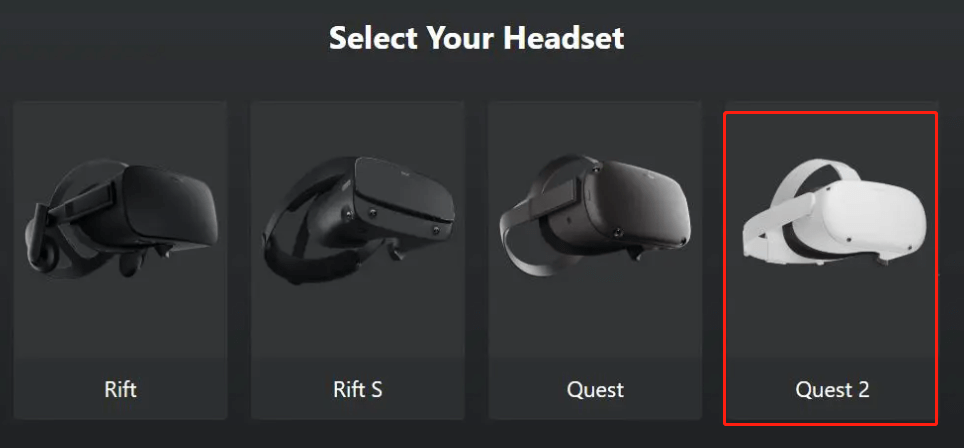
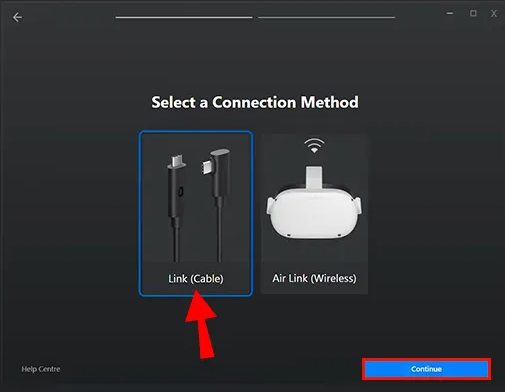
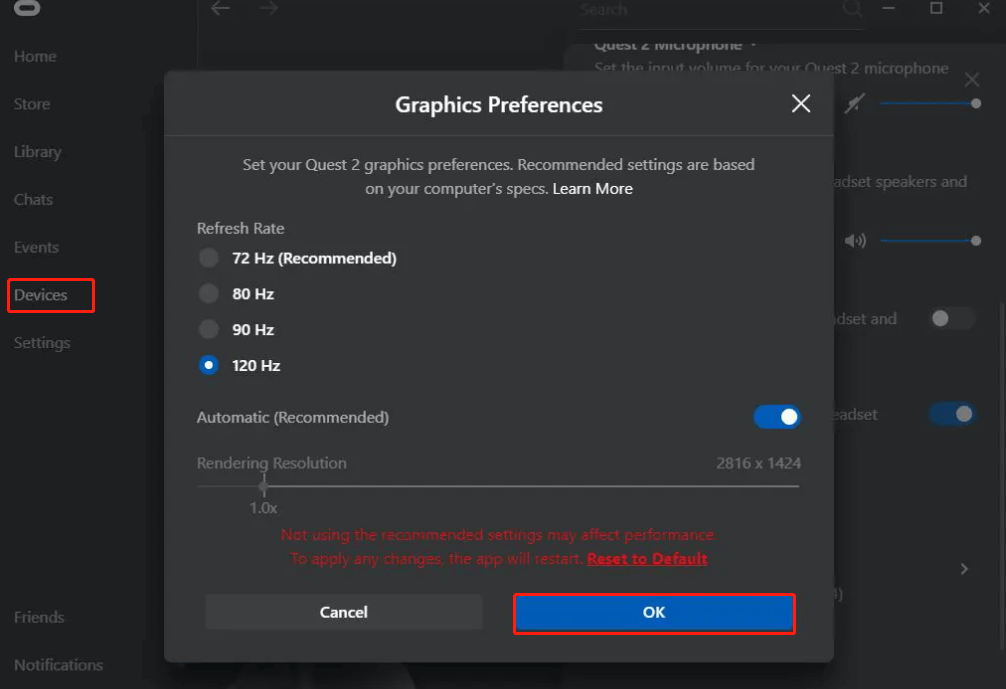
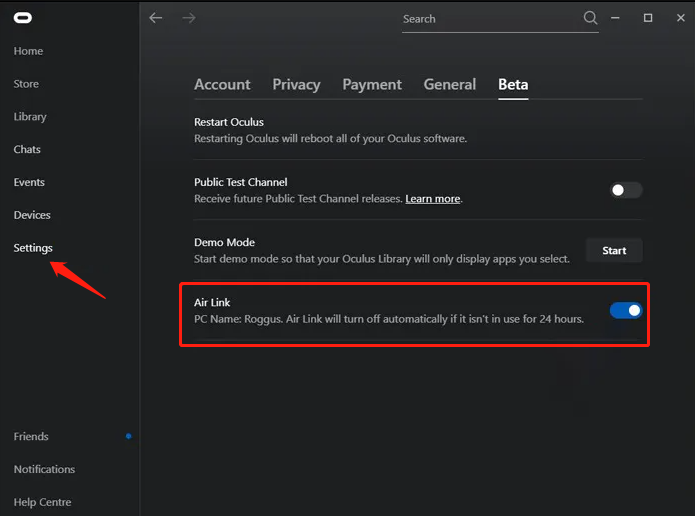
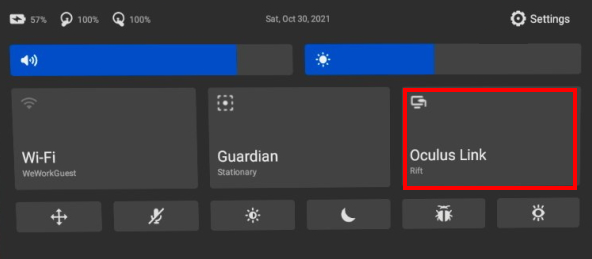
![How to Cast Oculus Quest 2 ke TV [Panduan Lengkap]](https://www.partitionwizard.com/images/uploads/2022/06/how-to-cast-oculus-quest-2-to-tv-thumbnail.png)